Google Cardboard hat sich seit seiner Gründung viel weiterentwickelt, und Google hat sichergestellt, dass es durch neue Apps und Inhalte relevant bleibt. Der Suchgigant brachte kürzlich eine coole neue Google Cardboard Camera- App für Android-Smartphones auf den Markt, mit der Benutzer Fotos machen können, die die VR-Funktionen von Google Cardboard nutzen. Beachten Sie jedoch, dass Google Cardboard Camera nur mit Geräten kompatibel ist, die mit Google Cardboard kompatibel sind, d. H. Geräten, die über ein Magnetometer verfügen. Außerdem benötigen Sie keinen Cardboard-Viewer, um VR-Bilder aufzunehmen. Stattdessen können Sie einfach die Cardboard Camera-App auf Ihrem Android-Smartphone verwenden, um VR-Bilder aufzunehmen und später auf einem Cardboard-Viewer anzuzeigen.
Bevor wir Ihnen sagen, wie Sie VR-Fotos aufnehmen, sollten Sie sehen, was der Unterschied zwischen einer normalen Panorama-Kamera-App und einer Google Cardboard-Kamera ist:
Google Cardboard Camera vs Panorama
Mit der Google Cardboard Camera können Sie Panoramabilder aufnehmen. Sie müssen sich also fragen, was der Unterschied zwischen einem mit der Google Cardboard Camera aufgenommenen Bild und einem Bild einer einfachen Panorama-App ist. Im Gegensatz zu herkömmlichen Panoramabildern, die statisch sind, erfasst die Google Cardboard Camera Bilder mit 360-Grad-3D-Attributen, Tiefe und Ton . Auch die Bilder, die mit der Cardboard Camera App aufgenommen wurden, sind statisch, scheinen jedoch nach dem Betrachten durch Google Cardboard zu beleben. Bei Betrachtung durch den Google Cardboard-Viewer sehen die weit entfernten Objekte weit aus, während die Objekte in der Nähe in die Nähe schauen und Sie können sich im Bild umsehen.
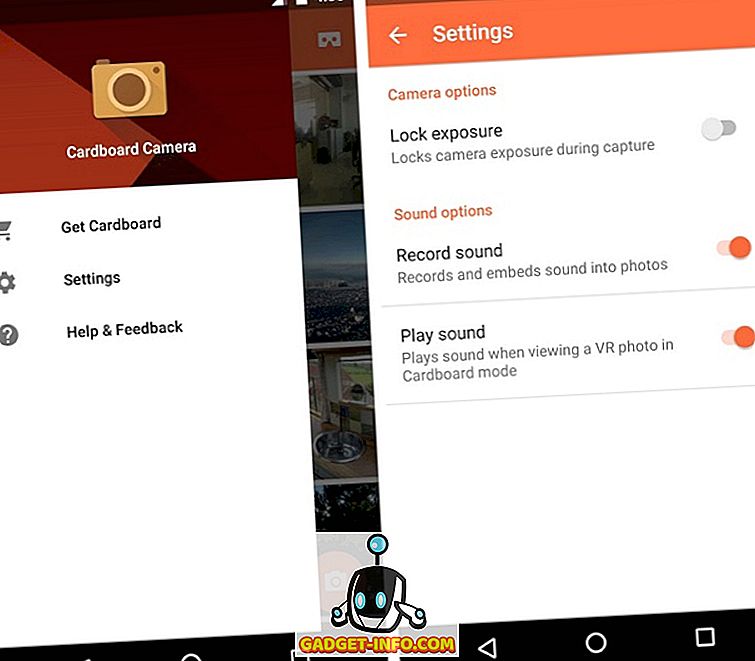
VR-Bilder aufnehmen und anzeigen
Die Aufnahme eines Bildes mit der Google Cardboard Camera ist so einfach wie möglich. Wenn Sie in der Vergangenheit ein Panoramabild aufgenommen haben, werden Sie sich mit dieser App wie zu Hause fühlen. Der einzige Unterschied besteht darin, dass Sie den vollen 360-Grad der Ansicht erfassen müssen. Klicken Sie einfach auf die schwebende Capture-Schaltfläche auf der Startseite der App, um zum Sucher zu gelangen. Dann finden Sie drei Tasten, eine Capture-Taste, eine Stop-Taste und eine Taste, mit der die Tonaufnahme ein- / ausgeschaltet wird.
Um ein VR-Bild aufzunehmen, drücken Sie die Aufnahmetaste und bewegen Sie sich langsam und gleichmäßig nach rechts, bis Sie den 360-Grad-Punkt erreichen. Sobald Sie fertig sind, werden diese Bilder von der App zu einem VR-freundlichen Panorama zusammengefügt. Sie müssen den Cardboard-Viewer während der Aufnahme nicht tragen, er ist nur zum Zeitpunkt der Anzeige erforderlich.
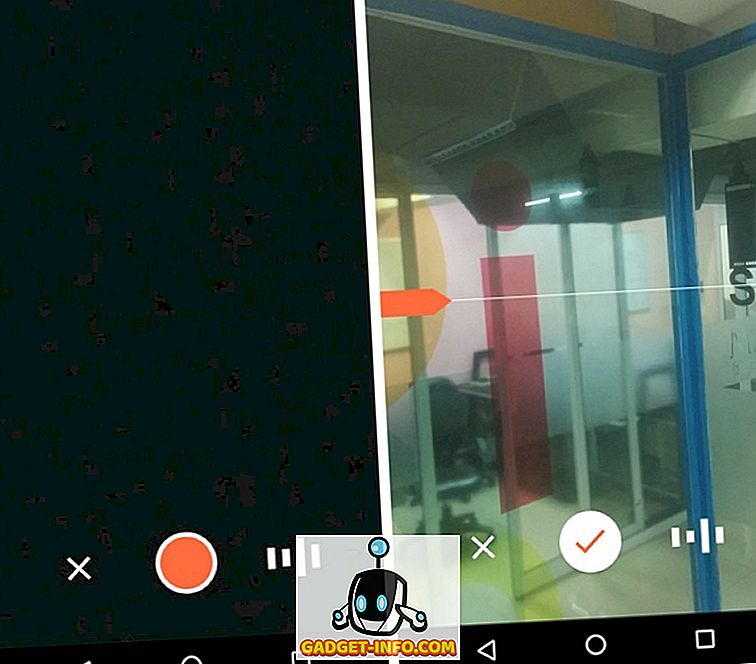
Um das im Google Cardoard Viewer aufgenommene Bild anzuzeigen, öffnen Sie einfach die Cardboard Camera auf Ihrem Smartphone und legen Sie sie in das Viewer-Fach. Die Auswahl eines Bildes im Viewer ist einfach. Sie müssen lediglich den Kopf bewegen, um zwischen den verschiedenen Bildern zu scrollen. Um ein Bild auszuwählen, zielen Sie darauf und drücken Sie die Magnetschaltfläche Ihres Betrachters. Dann sehen Sie das Bild zusammen mit dem Klang in einer umfassenden Erfahrung.
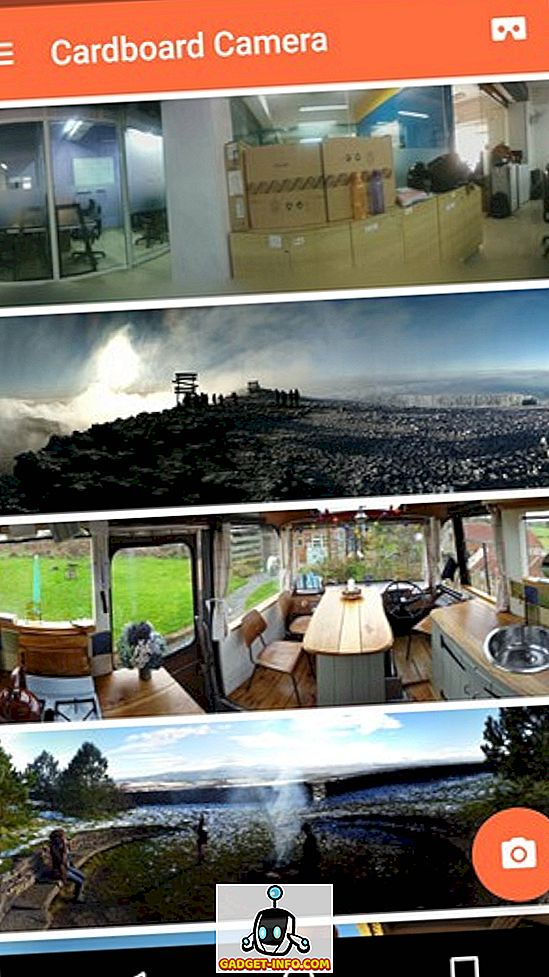
Unterschiedliche Verwendungen
Wenn Sie darüber nachdenken, kann die Google Cardboard Camera App in vielen Situationen hilfreich sein. Zum Beispiel möchten Sie einen schönen Ort, an den Sie gegangen sind, erneut besuchen. Mit den VR-Fotos können Sie dies tun. Möchten Sie Ihren Eltern Ihre neue Wohnung zeigen, zeigen Sie ihnen ein VR-Foto, um das Gefühl zu vermitteln. Möchten Sie Ihre Immobilie verkaufen? Zeigen Sie den Käufern ein VR-Foto mit einer 360-Grad-Ansicht.
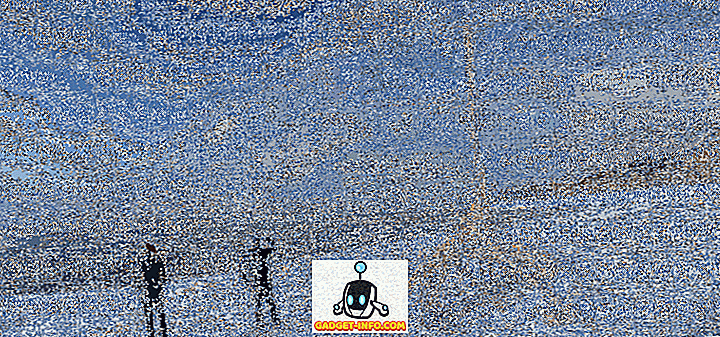
Was fehlt
Mit der Google Cardboard Camera App bekräftigt Google die Tatsache, dass sie sicherstellen möchten, dass die VR die Massen erreicht. Google Cardboard Camera ist zwar eine coole neue App, hat jedoch ihre Grenzen. Erstens, sehr wenige Optionen, wie die Möglichkeit, die Belichtung zusammen mit den Tonaufnahmeeinstellungen zu unterbrechen. Es gibt auch keine Freigabefunktion. Wenn Sie also ein aufgenommenes VR-Foto anzeigen möchten, müssen Sie es auf Ihrem Telefon anzeigen. Wir gehen davon aus, dass Google mehr Funktionen bietet, da Google Cardboard zunehmend an Bedeutung gewinnt.
Alle bereit, VR-Fotos zu erleben?
Es gibt einige sehr innovative Google Cardboard-Apps und -Spiele, aber die Google Cardboard Camera ist die erste App, mit der Sie Ihre eigenen VR-Fotos aufnehmen können. Das Gute ist, dass die App wie ein Zauber wirkt und ein VR-Foto einfängt. Das Ansehen im Google Cardboard-Viewer ist so einfach, wie es nur geht. Also, probieren Sie es aus und lassen Sie uns wissen, was Sie fühlen.








